Excel中有哪些提取不重复项的方法?
在Excel中,将不重复的值提取出来是我们经常会遇到的问题,下图中,E列的标签名称存在重复项,H列的内容是已经删除重复项了,下面我也给大家总结了最常用的4种方法,每一个都值得大家学习掌握!
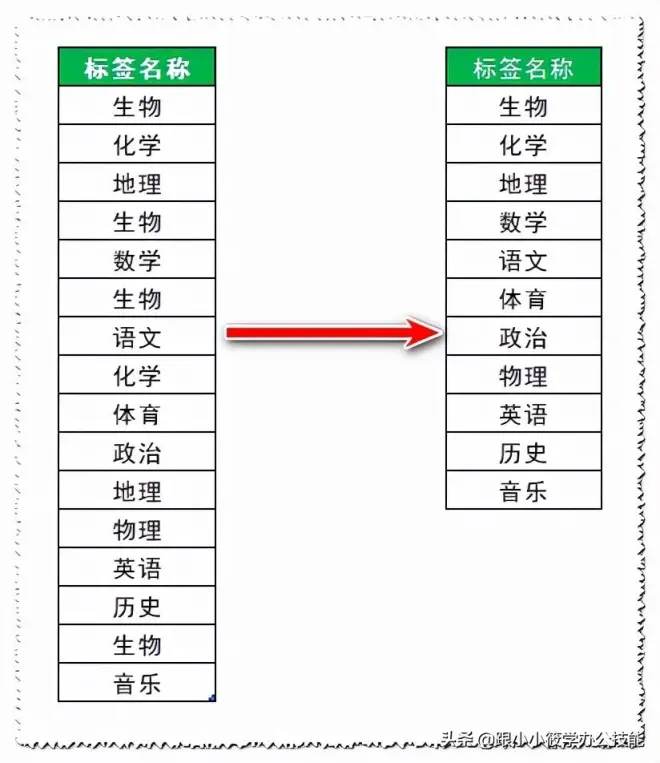
方法一:删除重复值。
具体操作步骤如下:pdf密码破解
1、选中数据区域E5:E21,点击菜单栏的“数据”选项卡,在“数据工具”组中点击“删除重复值”。

2、弹出“删除重复值”弹窗,点击“确定”按钮。
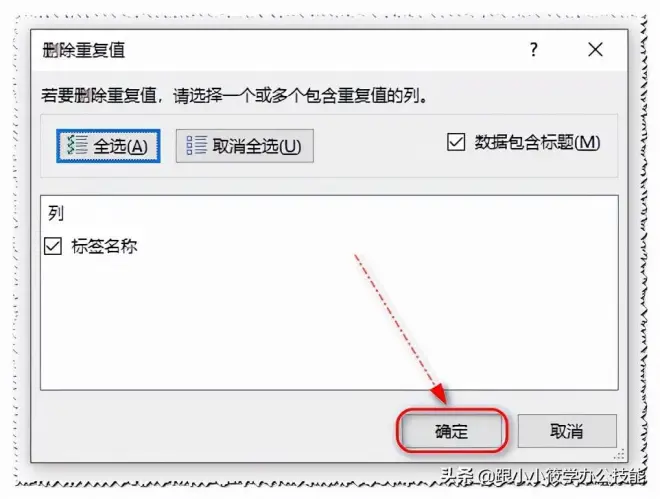
3、弹出“Microsoft Excel”弹窗,可以看到删除的重复值个数以及保留下来的唯一值个数。
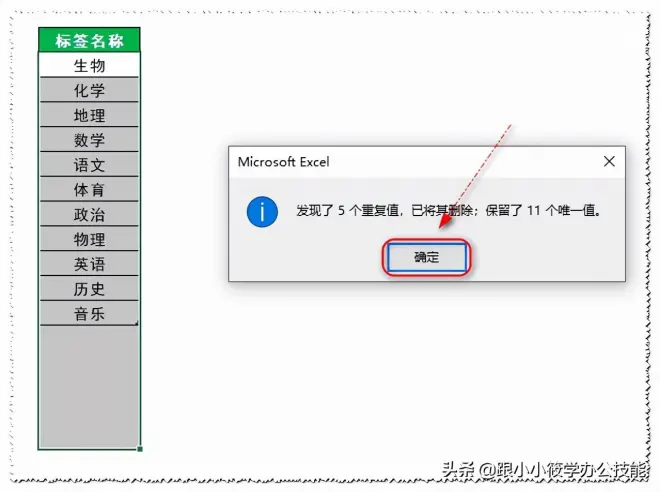
4、动图演示如下。

方法二:数据透视表
具体操作步骤如下:
1、选中数据区域E5:E21,点击菜单栏的“插入”选项卡,在“表格”工具组中点击“数据透视表”。
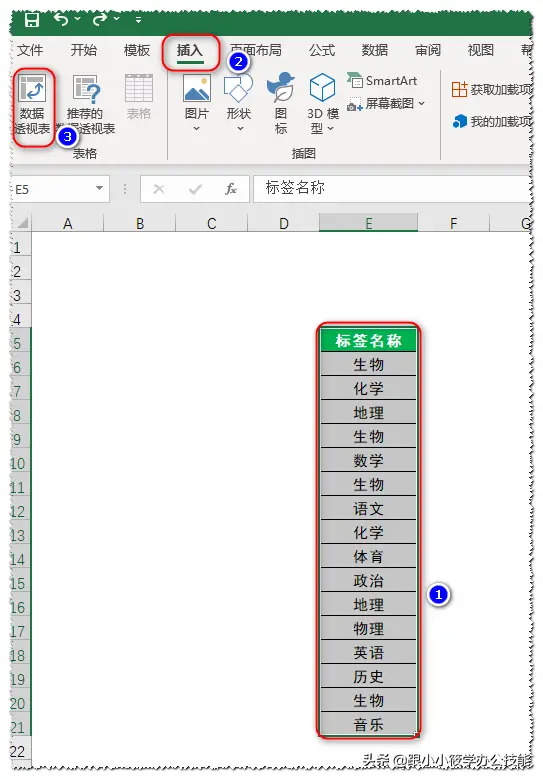
2、弹出“创建数据透视表”弹窗,选择“现有工作表”,然后在页面上选择任意一个空白单元格,例如H5单元格,点击“确定”按钮。
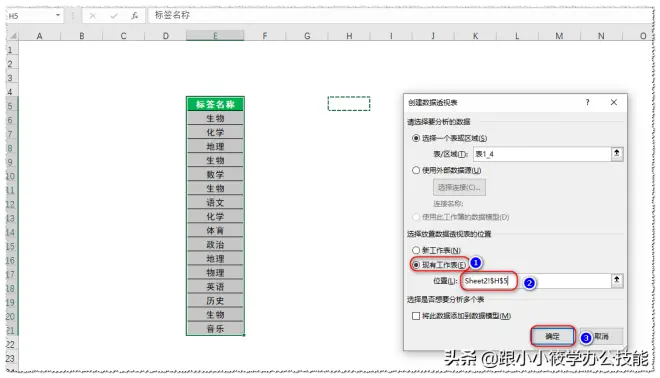
3、此时,在表格右边可以看到“数据透视表字段”的小窗口,将“标签名称”这个数据透视表字段拖动到“行”区域中,不重复的项就提取出来了。解压密码破解
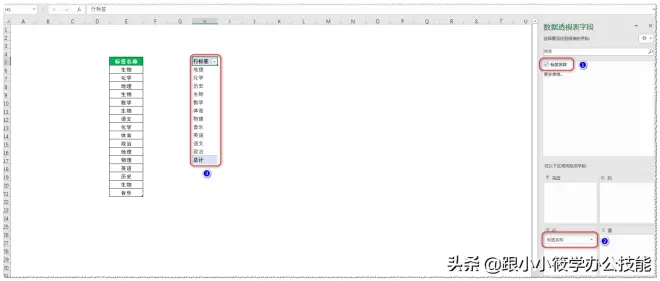
4、动图演示如下。

方法三:Power Query
具体操作步骤如下:
1、将鼠标光标移到数据区域内的任意一个单元格,点击菜单栏的“数据”选项卡,在“获取和转换数据”工具组中点击“来自表格/区域”。
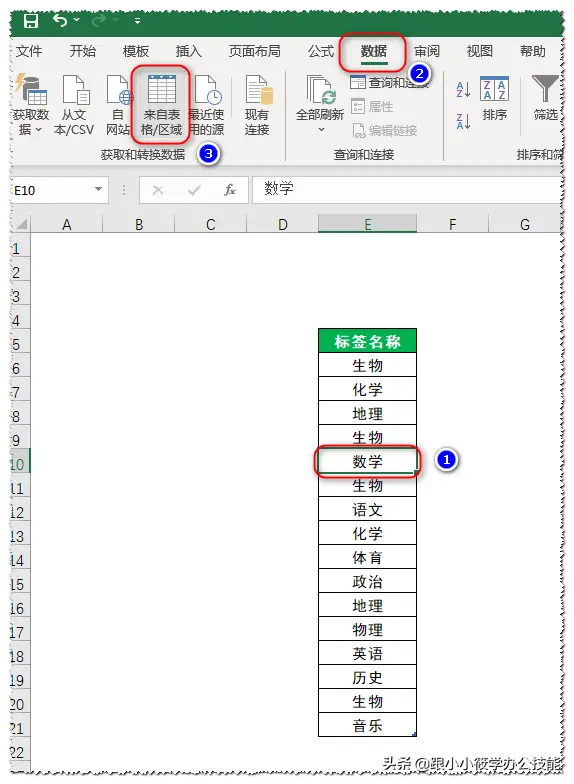
2、弹出“创建表”弹窗,点击“确定”按钮。
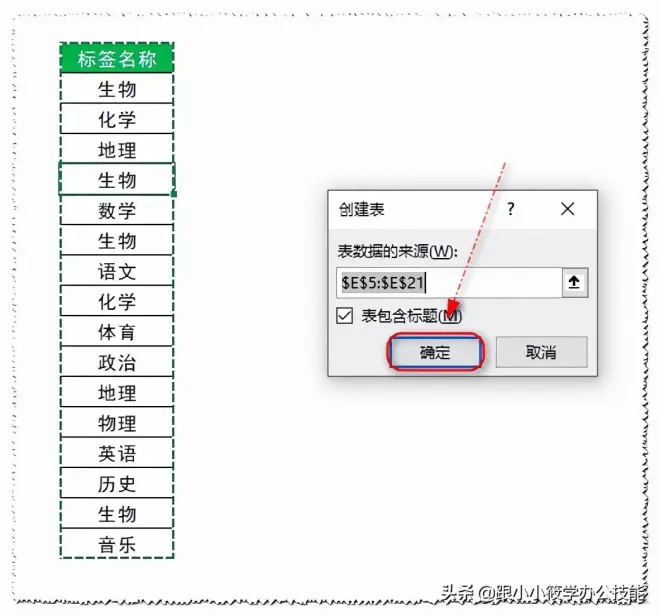
3、弹出“Power Query编辑器”弹窗,在“主页”选项卡下点击“删除行”,点击“删除重复项”。
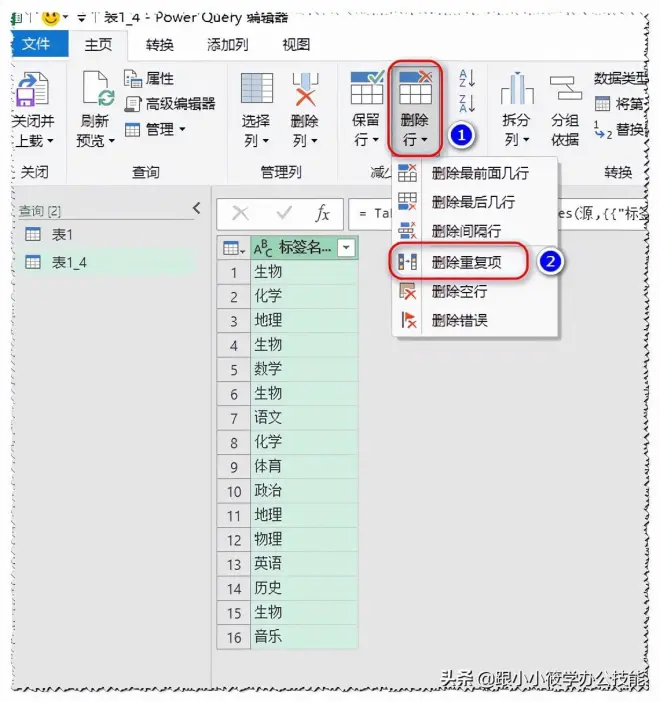
4、点击“关闭并上载”,点击“关闭并上载至”。
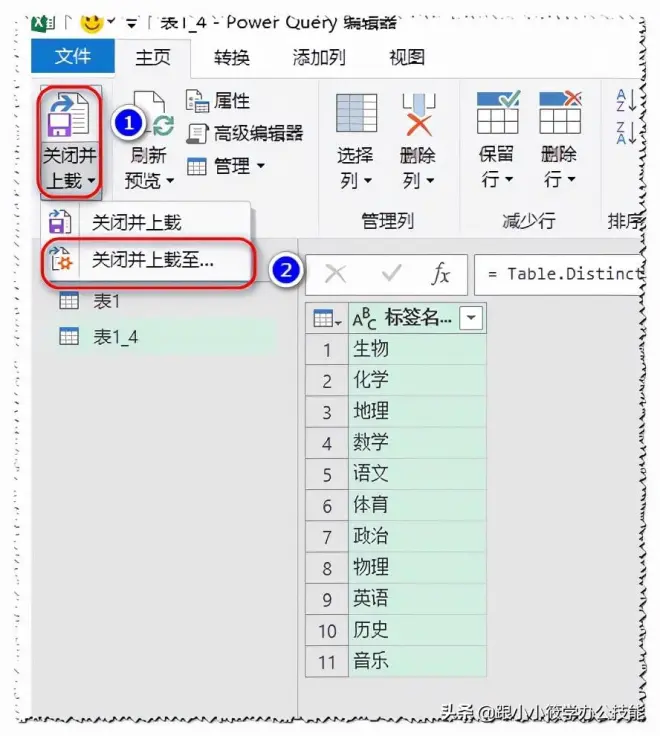
5、弹出“导入数据”弹窗,“数据的放置位置”选择“现有工作表”,然后在页面上选择任意一个空白单元格,点击“确定”按钮。
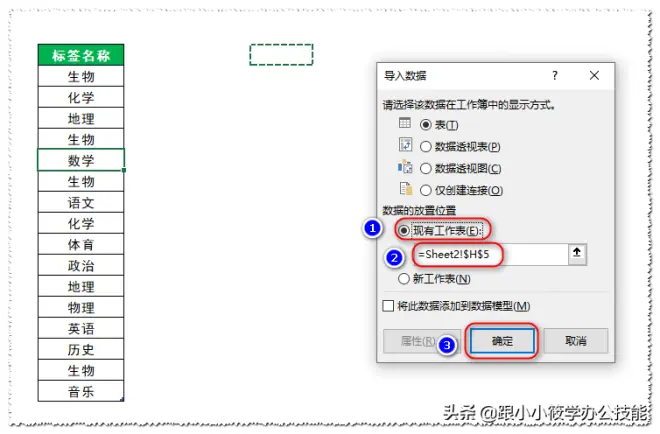
6、不重复项就提取出来了,如下图所示。
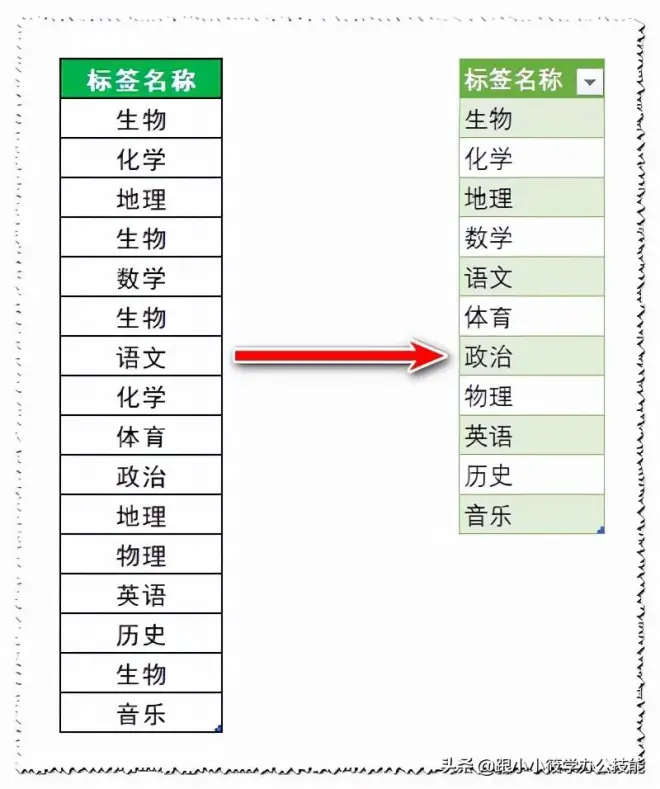
7、动图演示如下。

方法四:高级筛选
具体操作步骤如下:压缩包密码破解
1、选中数据区域E5:E21,点击菜单栏的“数据”选项卡,在“排序和筛选”工具组中点击“高级”。
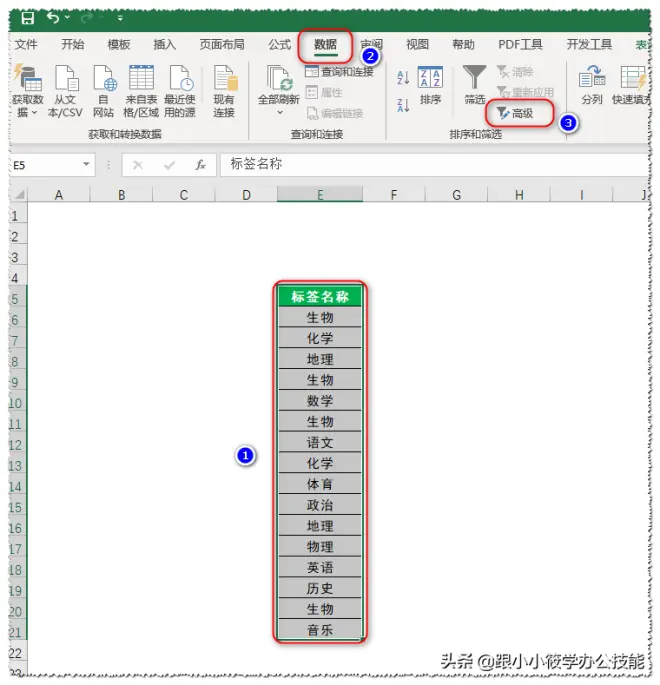
2、弹出“高级筛选”弹窗,选择“将筛选结果复制到其他位置”,“复制到”选择页面上任意一个空白的单元格,例如H5单元格,勾选“选择不重复的记录”前面的复选框,点击“确定”按钮。
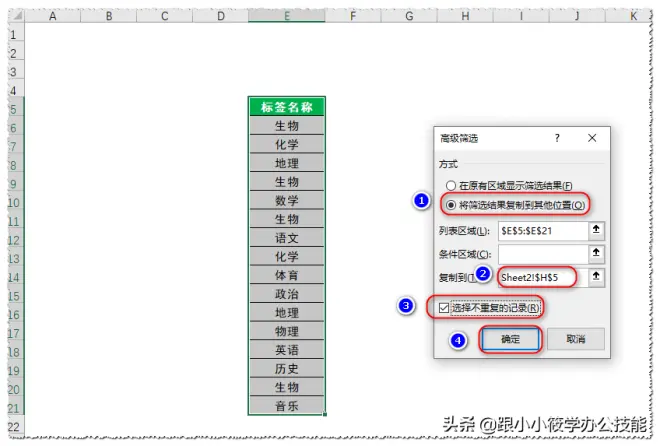
3、此时,我们可以看到不重复项已经提取出来了。
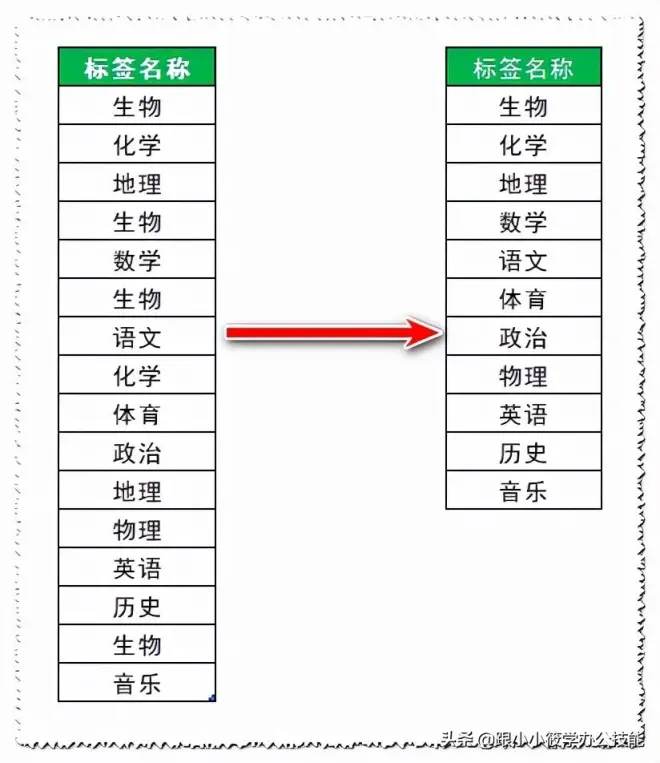
4、动图演示如下。
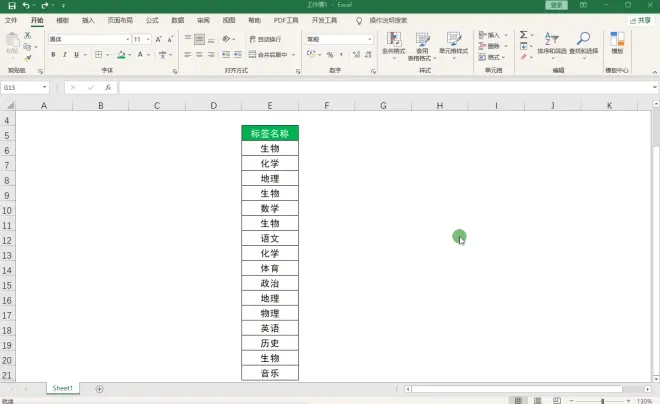
今天就跟大家分享到这里,其实提取重复值,我们还可以用函数公式来解决,但是这么简单的问题,我们就不要搞得那么复杂,大家只需要学会这4种方法的其中2种,就可以了!
这篇文章如果对您有帮助,记得转发分享给其他朋友,点赞+收藏+评论,您的支持就是小编继续写出优质教程的动力!

